När det gäller säkerhetskopiering på iPhone måste det första som kommer att tänka på vara iTunes-säkerhetskopiering. Det hjälper dig att säkerhetskopiera din iOS-enhet automatiskt när du aktiverat den här funktionen utan att skriva lösenord varje dag. Låter bra, men du står inför ett problem - glömt iTunes backup-lösenord. Det är inte en alarmist, om du tappar bort lösenordet kommer du att förlora all din data. Men om du letar efter det här inlägget betyder det att du redan har glömt lösenordet. Låt oss nu fokusera på lösningarna för Återställning av lösenord för iTunes backup .
Hur man återställer iTunes Backup-lösenord med verktyg
Hittills är det enda sättet att återställa iTunes säkerhetskopieringslösenord är genom att använda tredjepartsverktyg. Apple stöder inte att återställa det förlorade lösenordet och det finns inget gratis sätt som gör att du också kan göra det. Så vi förberedde 3 populära produkter på marknaderna för att hjälpa dig komma över detta problem. Låt oss ta en titt.
1. PassFab iPhone Backup Unlocker
PassFab iPhone Backup Unlocker kommer att överraska dig eftersom det inte bara kan hämta iTunes backup-lösenord utan också ta bort säkerhetskopieringskrypteringsinställningarna och skärmtidslösenordet. Den är kompatibel med alla iOS-enheter. Du kan prova det antingen på Windows- eller Mac-datorer. Det erbjuder 3 extremt användbara metoder för att låsa upp iTunes backup-lösenord. Att förbinda sig att tillhandahålla 30X snabbare hastighet, det finns ingen anledning att inte välja det.
Steg 1: I första hand, ladda ner PassFab iPhone Backup Unlocker på din dator och installera den. När du är klar, starta verktyget för att komma in i huvudgränssnittet.
Steg 2: När du är i huvudgränssnittet efter start, klicka på "Hämta iTunes Backup Password" och fortsätt med nästa steg.

Steg 3: Du kommer att märka en lista med säkerhetskopior på skärmen nu. Leta efter den säkerhetskopia du vill ha. Om du inte hittar den nödvändiga säkerhetskopian klickar du på hyperlänken "Importera säkerhetskopior" längst ner. Tryck på "Nästa" efter att ha valt säkerhetskopian.

Steg 4: På nästa skärm kommer du att märka tre attacklägen nämligen "Dictionary Attack", "/pute Force with Mask Attack" och "/pute Force Attack". Välj bara den som du tycker passar din situation. Dessutom kan du förkorta processen genom att ange detaljer som lösenordslängd eller möjliga tecken om du kommer ihåg något.

Steg 5: Klicka på "Start"-knappen när du väljer återställningsläge. Återställningsprocessen för iTunes backup-lösenord kommer att initieras nu och du måste vänta tills du hittar resultatet.
2. iSeePassword iTunes Lösenordsåterställning
Här är ytterligare ett verktyg för återställning av lösenord för iTunes backup som kan hjälpa dig att lösa ditt problem som är iTunes Password Recovery från iSeePassword. Det ger en enkel lösenordsåterställning med hjälp av avancerade kryptografialgoritmer. Det kan fungera säkert och flexibelt utan eventuellt läckage av din information. Inom 3 steg kan du bara få jobbet gjort. Med flexibel menar vi att återhämtningsprocessen kan stoppas vid behov och sedan återupptas vid behov.
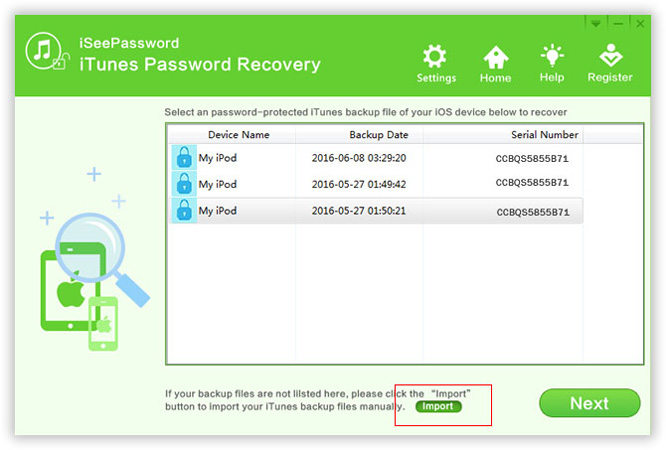
Fördelar:
- Säkerställer att ingen data går förlorad under återställningsprocessen.
- Har en "Kopiera"-knapp som gör det lättare att kopiera det återställda lösenordet till en annan plats.
Nackdelar:
- Äter mycket tid om din PC inte körs på hög konfiguration.
- Endast 2 återställningsattacklägen är tillgängliga.
3. iMobie PhoneRescue
Som det sista iTunes-verktyget för återställning av lösenord för säkerhetskopiering vill vi introducera iMobie PhoneRescue. Detta är i grunden ett dataåterställningsverktyg utformat för att fungera med både Android- och iOS-enheter. Dessutom fungerar det som en reparationsprogramvara också genom att fixa flera problem relaterade till iPhone tillsammans med glömt iTunes-säkerhetskopieringslösenord. Det är också ett säkert verktyg att använda men kan ta lite längre tid om lösenordet är komplicerat. För att använda den behöver man inte ha någon specifik teknisk kunskap.
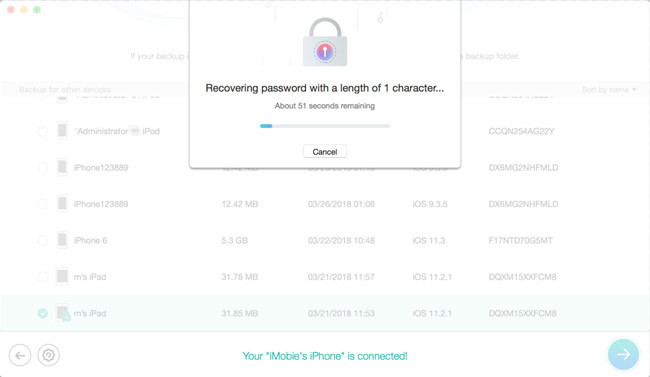
Fördelar:
- Gör att du kan återställa data även när iTunes-säkerhetskopian är skyddad med kryptering.
Nackdelar:
- Återställningsprocessen är relativt mycket långsam beroende på komplikationen av lösenordet.
Efter att ha kontrollerat sätten en efter en, tror jag att du måste ha ditt eget val. Och som du kan se kan iTunes-lösenordsåterställning uppnås med dessa kraftfulla verktyg. Bortsett från problemet om du glömde lösenordet för iTunes säkerhetskopiering, kanske du också undrar hur du gör hur du stänger av säkerhetskopieringskryptering från din iOS-enhet .
Slutlig dom
Vi avslutar nu ämnet här. Efter att ha läst igenom den här artikeln noggrant hoppas vi att du inte längre behöver fråga hur du återställer lösenordet för iTunes-säkerhetskopia. Vi skulle ändå rekommendera dig PassFab som det värdiga verktyget i slutändan. Med avancerad teknik är den dedikerad till att prestera på bästa möjliga sätt och gör allt för att återställa lösenord. Om du har några frågor, skriv en kommentar nedan. Vi kommer säkert att svara dig och ta reda på problemet. Tack!